7 módszer a nem működő Apple CarPlay megoldására
Nehéznek bizonyul az iPhone csatlakoztatása a CarPlayhez? Az iOS frissítése után előfordulhat, hogy a CarPlay leáll, vagy a csatlakozást követően folyamatosan leválik, és problémák léphetnek fel az iPhone készülékkel a CarPlay szolgáltatással. Előfordulhat, hogy a CarPlay időnként nem azonosítja iPhone-ját. A CarPlay néha lefagy, és sötét képernyőt jeleníthet meg. Végül hangproblémája lehet a CarPlay-vel. Használata egyszerű. Az iOS-alkalmazások megjelennek a jármű kijelzőjén, miután csatlakozott. Ezután például üzeneteket küldhet és fogadhat, zenét streamelhet valós időben járműrádiójára, útbaigazítást kérhet, valamint telefonhívásokat kezdeményezhet és fogadhat, miközben szabadkezes marad, így jobban összpontosíthat az útra.
- Miért szakad meg folyamatosan az Apple CarPlay-em?
- 1. megoldás: Győződjön meg arról, hogy a CarPlay engedélyezve van
- 2. megoldás: Ellenőrizze, hogy a Siri engedélyezve van-e
- 3. megoldás: Indítsa újra az iPhone készüléket
- 4. megoldás: Indítsa újra a Bluetooth-kapcsolatot
- 5. megoldás: Kapcsolja be és ki a Sirit
- 6. megoldás: Telefonján nézze át a CarPlay járművek listáját.
- 7. megoldás: Ellenőrizze az iOS rendszer problémáját
Miért szakad meg folyamatosan az Apple CarPlay-em?
Az Apple CarPlay hirtelen leválasztása olyasvalami, amit valaha mindenki tapasztalt, de egyes felhasználók arról számolnak be, hogy ez gyakran előfordul, egészen addig a pontig, amikor már nagyon súlyosbodik. Néhány ok lehet; az a kábel, amellyel iPhone-ját a rendszerhez csatlakoztatja, a tettes. Lehetséges, hogy új kábelt kell vásárolnia, vagy ki kell cserélnie egy olyanra, amelyről tudja, hogy az adott forgatókönyvben működni fog. Győződjön meg arról, hogy a CarPlay nincs korlátozva, hogy könnyen felismerje iPhone-ját. A portban por is lehet, amelyet úgy szabadíthat meg, hogy forró sűrített levegőt fúj a szájával. Ha újabb, vízálló iPhone-t használ.
A CarPlay állítólag megbízhatóbb, mint az Android Auto, de ahogy néhányan a kemény utat is felfedeztük, előfordul, hogy az Apple programja minden látható ok nélkül meghiúsul.
Előfordulhat, hogy az Apple CarPlay különböző okok miatt nem működik vagy leáll, még akkor is, ha korábban működött. Ezek közül néhány:
- Az iOS frissítése problémákat okozott.
- Alkalmazásintegrációs problémák.
- Összeférhetetlenséggel kapcsolatos problémák.
- Az iPhone-t nem fedezték fel.
1. megoldás: Győződjön meg arról, hogy a CarPlay engedélyezve van
Állítólag a CarPlay megbízhatóbb, mint az Android Auto, de ahogy néhányan a kemény úton tanultuk meg, az Apple alkalmazása időnként nyilvánvaló ok nélkül meghibásodhat. Engedélyezésének egyik és leginkább javasolt módja a kormánykeréken lévő hangutasítás gomb lenyomása és nyomva tartása, ha járműve támogatja a vezeték nélküli CarPlay szolgáltatást. Győződjön meg arról, hogy sztereója Bluetooth vagy Wi-Fi kapcsolatra van állítva. Ezután a beállítások gombban válassza az általános lehetőséget. Nyomja meg az Elérhető autók gombot, és válassza ki járművét.
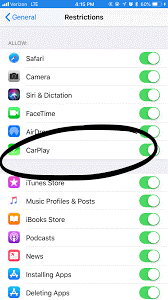
2. megoldás: Ellenőrizze, hogy a Siri engedélyezve van-e
A Siri célja, hogy lehetővé tegye az iPhone, iPad, iPod Touch, Apple Watch, Home Pod vagy Mac készülékek zökkenőmentes kezelését azáltal, hogy beszél, és arra válaszol, hogy megtalálja vagy megteszi, amire szüksége van. Kérdéseket tehet fel például, ha azt akarja, hogy mutasson valamit, vagy akár parancsokat is kiadhat neki, hogy végrehajtsa az Ön nevében, kihangosítva. Egyes VPN-ek azonban megakadályozzák, hogy a Siri és az Ön eszköze hozzáférjen az Apple szerverekhez, ha ilyet használ. Más korábbi VPN-telepítések iPhone-ján úgy tűnik, hogy nem működnek az újabb iOS-verziókkal. Ezért tanácsos, hogy ne hagyatkozzon egyetlen VPN-hálózatra sem, hogy megbizonyosodjon arról, hogy a Siri minden akadály nélkül engedélyezve van.
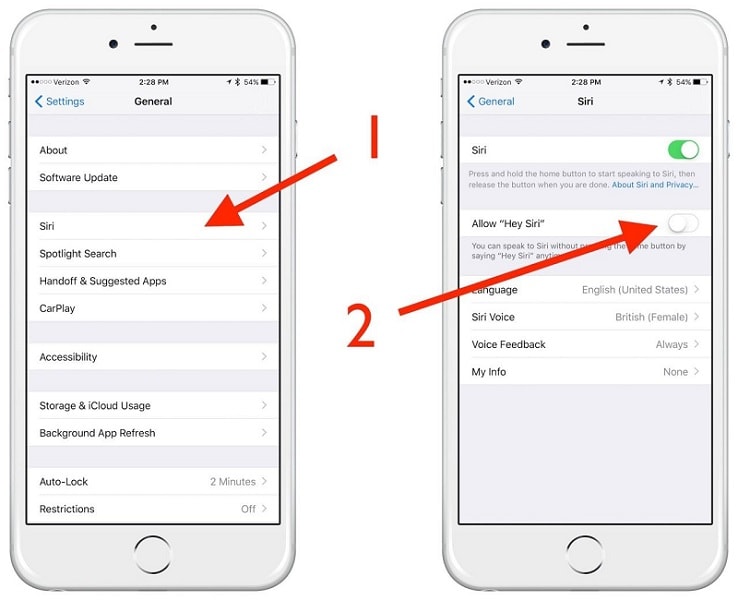
3 oldat: Indítsa újra az iPhone-t
Az iMobile szerint a CarPlay csatlakozási probléma megoldásának egyik legegyszerűbb módja az iPhone újraindítása. Ha nem tudja, hogyan indítsa újra iPhone 7 vagy régebbi készülékét, csak nyomja meg és tartsa lenyomva néhány másodpercig a bekapcsológombot, majd csúsztassa a grafikát a „Kikapcsolás” állásba. Ha iPhone X-et vagy újabbat használ, nyomja meg és tartsa lenyomva a „hangerő növelése”/„hangerő csökkentése” és a „bekapcsoló” gombot. És akkor húzza a csúszkát az iPhone kikapcsolásához. Ha úgy találja, hogy az Apple CarPlay nem csatlakozik iOS 16/iOS 15/14 rendszerre frissített iPhone készülékéhez, a legegyszerűbb megoldás az újraindítás. Ez segít frissíteni a telefonon végzett korábbi műveleteket, amelyek zavarhatták a normál működését.
4. megoldás: Indítsa újra a Bluetooth-kapcsolatot
A Bluetooth az egyik leggyakoribb módszer az iPhone és a fejegység közötti kommunikációhoz. Vannak esetek, amikor a Bluetooth-rádiója pillanatnyi problémákba ütközik, és úgy gondolja, hogy továbbra is kapcsolódik ahhoz az eszközhöz, amellyel korábban partnere volt. Számos tényező okozhat Bluetooth-problémákat egy Android-telefonon, és az Ön számára megfelelő megoldás attól függ, hogy mi okozza a Bluetooth megfelelő működését. Mivel nem minden Apple CarPlay autó egyforma, előfordulhat, hogy az Apple CarPlay működéséhez ki kell húznia a telefont a Bluetooth-ról. Törölheti telefonját az összekapcsolt eszközök listájáról az autó Bluetooth-beállításaiban, vagy egyszerűen kikapcsolhatja a telefon Bluetooth opcióját a kapcsolat ideiglenes megszakításához.
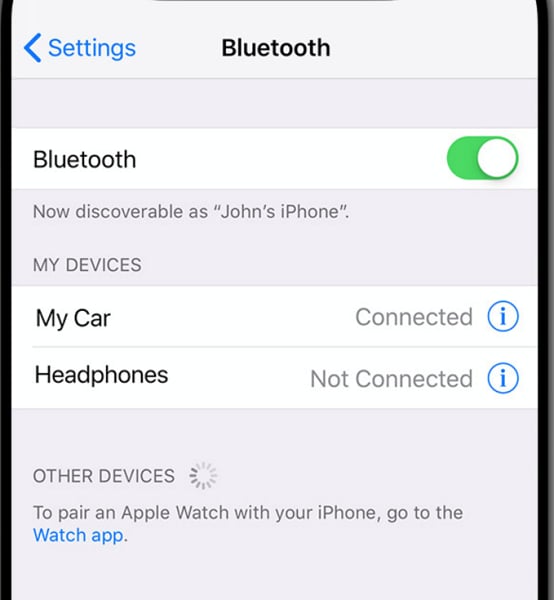
5. megoldás: Kapcsolja be és ki a Siri-t
A Siri egy intelligens asszisztens, amely gyorsabbá és egyszerűbbé teszi a dolgok elvégzését iPhone-ján. A Siri parancsikonokkal még gyorsabban érheti el az alkalmazásokat. Ha a Siri ki van kapcsolva az iPhone-on, akkor nem tudja kiadni a hangutasításokat az Apple CarPlay alkalmazásban, ezért ellenőrizze, hogy be van-e kapcsolva. Ez segít frissíteni az iPhone-ján végzett korábbi műveleteket, amelyek esetleg veszélyeztették annak normál teljesítményét. Ha be vagy ki kell kapcsolnia a Siri-t, nyomja meg a Nyomja meg az oldalsó gombot. Kapcsolja be vagy ki a Press Home for Siri gombot az iPhone készülékek kezdőlap gombjával történő be- és kikapcsolásához. Kapcsolja be vagy ki a Siri engedélyezése zárolva kapcsolót.
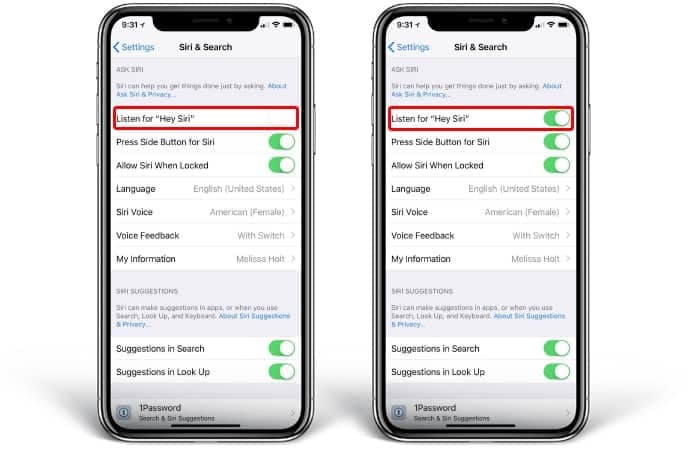
6. megoldás: Telefonján nézze át a CarPlay járművek listáját.
Egy másik lehetőség, hogy ellenőrizze és távolítsa el a telefonjáról az Apple CarPlay-hez csatlakoztatott további járműveket. Ennek megtudásához lépjen a telefon ‘Beállítások’ menüjébe, és válassza az ‘Általános’ lehetőséget. Ezután válassza a „CarPlay” lehetőséget, hogy megtekinthesse azon autók listáját, amelyekhez már csatlakoztatta telefonját. Ezután törölheti őket, és újra csatlakoztathatja telefonját járművéhez. Az extra autók hozzáadása bizonyos helyzetekben akadályt jelenthet.
7. megoldás: Ellenőrizze az iOS rendszer problémáját
Ha az előző megoldások nem oldják meg az Apple CarPlay-problémákat, és a CarPlay nem hajlandó megfelelően működni, akkor gyanítjuk, hogy az iOS 15/14-es problémákon kívül rendszerproblémákkal is találkozik. Ebben az esetben célszerű visszaállítani az iPhone-t a korábbi állapotába. A DrFoneTool – Rendszerjavítás (iOS) segítségével frissítheti az iOS verziót, és megszakítás nélkül folytathatja a munkát!
Ez a Wondershare egyik segédalkalmazása, amely lehetővé teszi bármilyen okostelefon-probléma megoldását. Szerezze be a DrFoneTool rendszerjavítást és sok más alkalmazás az okostelefon élményének fokozása érdekében.

DrFoneTool – Rendszerjavítás
Javítsa ki az iPhone-problémákat, hogy megoldja az Apple CarPlay nem működik adatvesztés nélkül.
- Csak javítsa az iOS rendes állapotát, semmilyen adatvesztés nélkül.
- Javítsa ki a különféle iOS rendszerproblémákat megállt a helyreállítási módban, fehér Apple logó, fekete képernyő, hurok indításkor stb.
- Kijavít más iPhone- és iTunes-hibákat, mint pl iTunes hiba 4013, 14 hiba, iTunes hiba 27,iTunes hiba 9, És így tovább.
- Minden iPhone, iPad és iPod touch modellhez használható.
- Teljesen kompatibilis a legújabb iOS verzióval.

Lépés 1: Töltse le és telepítse DrFoneTool – Rendszerjavítás (iOS) a számítógépén.
Telepítse a programot számítógépére vagy Mac számítógépére. Töltse le és futtassa a programot. A kezdéshez kattintson a „Rendszerjavítás” lehetőségre.

Eredeti villámkábel segítségével csatlakoztassa a modult a számítógéphez. A sikeres csatlakozás után válassza a „Standard Mode” lehetőséget a különböző módok közül.

3. lépés: Válassza ki a használni kívánt iOS-eszközt.
A program megjelenik a linkelt iPhone-on. Ellenőrizze újra az információkat, és végezze el a szükséges módosításokat. Ezután az IPSW fájl programozásához kattintson a „Kiválasztás” gombra. Keresse meg és válassza ki az IPSW-fájlt a böngészőablakban.

4. lépés: Telepítse a firmware-t és indítsa újra!
Számítógépére a szoftver letölti a kiválasztott firmware-csomagot. Utolsó lépésként válassza a ‘Javítás most’ lehetőséget. És megvan!

Az IPSW javításához kattintson a „Javítás most” gombra, amikor a firmware letöltődött. A telefon operációs rendszere a kívánt iOS-verzióra módosult.

Következtetés
Az Apple CarPlay a legkényelmesebb módszer a telefon egyes alkalmazásainak biztonságos használatára vezetés közben. Ha nem rendelkezik navigációval, használhatja a Google Térképet; Spotify, ha saját zenét szeretne hallgatni; és Siri, amely felolvassa Önnek a szöveges üzeneteit. A fentiekben felsorolunk néhány lehetséges megoldást arra az esetre, ha iPhone-ját a legújabb iOS-re frissítette, vagy ha az Apple CarPlay egyszerűen nem működik, amikor behelyezi a telefont a járműbe.
Most már megérti, hogy az iOS CarPlay eszköz miért nem működik iOS-eszközén. Remélhetőleg ezek a válaszok segítenek minden problémájának megoldásában. Az iOS-eszközzel kapcsolatos esetleges problémák megoldásához használja a DrFoneTool iOS javítóeszköz.
Legfrissebb cikkek